
Compresser des vidéos pour le Web : améliorer les performances sans sacrifier la qualité

Le téléchargement de vidéos volumineuses peut sembler fonctionnel au départ et attrayant pour les téléspectateurs et les lecteurs, car les vidéos volumineuses sont de haute qualité. Malheureusement, cela limite l'espace de stockage de votre site Web et peut réduire la vitesse de chargement de votre site. Par exemple, pour empêcher les utilisateurs de provoquer des délais d’attente du serveur, WordPress définit sa taille maximale de téléchargement par défaut entre 4 Mo et 128 Mo. Il est donc nécessaire de télécharger des fichiers plus petits. Lisez la suite et découvrez comment compresser une vidéo pour le téléchargement et la gestion de fichiers Web.
L’un des principaux avantages de la compression d’une vidéo pour les sites Web est un temps de chargement plus rapide. Une vidéo compressée se charge plus rapidement, ce qui améliore l’expérience utilisateur sur votre site Web. Ceci est crucial dans l'environnement numérique en évolution rapide d'aujourd'hui, où la vitesse du site peut avoir un impact significatif sur l'engagement des utilisateurs et les taux de conversion.
De plus, les vidéos compressées utilisent moins de bande passante. Ceci est particulièrement avantageux pour les utilisateurs mobiles ayant des forfaits de données limités. De plus, cela rend votre site plus accessible aux utilisateurs dans les régions où les vitesses Internet sont plus lentes, élargissant ainsi la portée de votre public.
Enfin, l’utilisation de vidéos compressées peut également permettre de réaliser des économies. L’hébergement de fichiers vidéo volumineux peut être coûteux. En compressant vos vidéos, vous pouvez réduire les coûts d’hébergement et utiliser plus efficacement votre espace de stockage.
En tant que tel, vous devriez investir dans un outil de compression vidéo fiable pour compresser efficacement les vidéos de votre site Web. Lisez la suite pour découvrir le meilleur outil pour votre site web afin de réduire la taille de la vidéo.
Video Converter Ultimate est un outil de compression vidéo complet et pratique utilisé par des millions de personnes dans le monde entier pour convertir, éditer et compresser des fichiers vidéo et audio. Il est disponible en tant qu’application de bureau sur les appareils Windows et Mac. Video Converter Ultimate peut compresser la vidéo pour les téléchargements de sites Web sans perte de qualité de fichier. Il est gratuit, avec une option de mise à niveau vers des fonctionnalités améliorées.
Caractéristiques de Video Converter Ultimate :
Voici comment réduire la taille du fichier vidéo d’un site Web à l’aide de Video Converter Ultimate.
01Téléchargez, installez et lancez Video Converter Ultimate. Accédez à l'interface principale du programme dans la section « Boîte à outils », puis cliquez sur « Compresseur vidéo ». Cliquez sur la section de dépôt rectangulaire pour ajouter la vidéo Web.

02Définissez le nom, le format, la résolution et d'autres paramètres de la vidéo de sortie.
03Cliquez sur « Aperçu » pour prévisualiser la vidéo avant la compression. Enfin, cliquez sur « Compresser » pour compresser la vidéo pour les téléchargements sur le Web.

Lire la suite :
Libérer l’efficacité : comment compresser facilement une vidéo pour l’envoyer par e-mail
À quoi sert la compression d’un fichier ? Comment compresser un fichier vidéo ?
VLC est un logiciel gratuit et open-source doté de solides capacités de compression vidéo. Voici un guide simple sur la façon de compresser des vidéos à l'aide de VLC.
Étape 1. Ouvrez VLC et cliquez sur l’onglet « Médias ».
Étape 2. Sélectionnez « Convertir/Enregistrer » dans le menu déroulant. Une nouvelle boîte de dialogue s’ouvrira. Cliquez sur le bouton « Ajouter » pour choisir le fichier que vous souhaitez réduire.

Étape 3. Cliquez sur le bouton « Convertir/Enregistrer » en bas de la boîte de dialogue. Cela ouvrira une autre boîte de dialogue. Sélectionnez le format de sortie et le codec souhaités. Pour une utilisation sur le Web, le format MP4 avec codec H.264 est généralement recommandé. Ajustez le débit binaire et la résolution pour réduire davantage la taille du fichier.
Étape 4. Enfin, spécifiez le dossier de destination et cliquez sur le bouton « Démarrer ». VLC commencera alors à compresser votre vidéo. Le temps nécessaire dépendra de la taille et de la durée de la vidéo.
iMovie est un outil de montage vidéo largement utilisé par les utilisateurs de Mac. Il offre également des capacités de compression vidéo. Voici comment vous pouvez compresser une vidéo pour une utilisation sur le Web avec iMovie.
Étape 1. Ouvrez iMovie et importez la vidéo que vous souhaitez compresser.
Étape 2. Faites glisser le fichier vidéo dans la timeline et apportez les modifications nécessaires. Une fois que vous êtes satisfait de vos modifications, cliquez sur le menu « Fichier » en haut de l'écran et sélectionnez « Partager ».
Étape 3. Sélectionnez « Fichier ». Dans la nouvelle boîte de dialogue, ajustez les paramètres de résolution, de qualité et de compression. Pour une utilisation sur le Web, un paramètre de résolution et de qualité inférieur peut aider à réduire la taille du fichier.

Étape 4. Cliquez sur le bouton « Suivant » et spécifiez le dossier de destination. Cliquez sur « Enregistrer » pour lancer la compression.
Pour aller plus loin :
[Mise à jour] Explorer le meilleur logiciel de compression vidéo Discord
Libérez la vitesse de l’éclair : Guide ultime pour compresser des fichiers MOV
Cette section explique comment compresser des vidéos pour votre site Web à l’aide d’outils de compression vidéo en ligne.
FreeConvert est un outil de compression vidéo en ligne que vous pouvez utiliser pour réduire la taille des fichiers pour les vidéos de votre site Web. Le compresseur vidéo Web est compatible avec tous les navigateurs, ce qui le rend accessible via n’importe quel appareil et système d’exploitation. Il existe également des versions d’applications mobiles.
Suivez ces étapes pour compresser des vidéos pour une utilisation sur le Web.
Étape 1. Accédez à la page en ligne FreeConvert. Cliquez sur le bouton « Choisir des fichiers » pour télécharger les vidéos Web que vous souhaitez compresser. La taille du fichier doit être inférieure à 1 Go.

Étape 2. Cliquez sur l’icône des paramètres pour définir les paramètres de compression préférés.
Étape 3. Appuyez sur le bouton « Compresser maintenant » pour réduire la taille de vos fichiers vidéo Web.
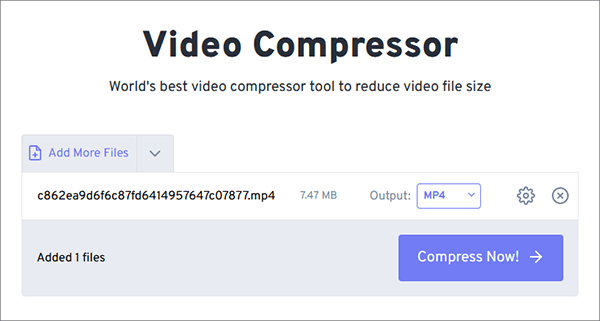
Clideo est un outil basé sur le Web qui offre une compression vidéo facile. L’outil de compression vidéo basé sur le Web vous permet de compresser des vidéos volumineuses sur votre ordinateur pour votre Web. Cependant, si vous souhaitez compresser des vidéos pour le Web lors de vos déplacements, Clideo dispose d’une application iPhone, Video Compressor App, qui vous permet de compresser des vidéos pour les sites Web sur votre téléphone.
Voici comment vous pouvez compresser des vidéos pour votre site web à l'aide de Clideo.
Étape 1. Ouvrez l'outil de compression vidéo en ligne de Clid dans votre navigateur Web. Cliquez sur le bouton « Choisir un fichier » et sélectionnez la vidéo que vous souhaitez compresser.

Étape 2. Ensuite, sélectionnez les paramètres de compression souhaités. Clideo prend en charge trois paramètres de compression différents : « Basic », « Strong » et « Superb ». Pour une utilisation web, « Strong » est généralement recommandé pour une bonne compression.
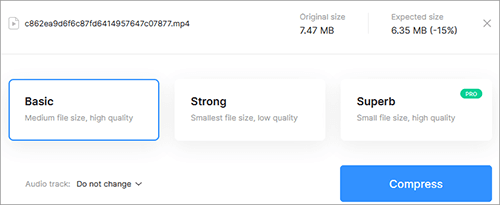
Étape 3. Enfin, cliquez sur le bouton « Compresser ». Clideo commencera alors à compresser votre vidéo.
Peut aimer :
Examen du logiciel de 8MB Video Compressor et de ses alternatives
Guide sur la façon de compresser des fichiers MP4 [7 méthodes introduites]
VideoSmaller propose des services de compression vidéo en ligne parfaits pour vos besoins de compression vidéo Web. Il prend en charge plusieurs formats de fichiers, tels que MOV, MP4, AVI, MPEG, etc. Voici comment compresser des vidéos pour les télécharger sur le Web avec VideoSmaller.
Étape 1. Accédez à la page de compression en ligne de VideoSmaller.
Étape 2. Cliquez sur « Parcourir » pour ajouter vos vidéos Web ne dépassant pas 500 Mo. Cochez la case ci-dessous pour sélectionner le meilleur niveau de compression. Sélectionnez la meilleure largeur de vidéo dans le menu ci-dessous. Cochez la case suivante pour supprimer l’audio de votre vidéo Web. Enfin, cliquez sur « Télécharger la vidéo » pour compresser la vidéo pour votre site Web.
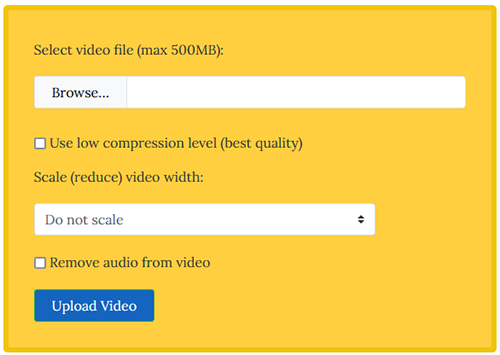
Étape 3. Cliquez sur le lien « Télécharger le fichier » pour enregistrer la vidéo Web compressée.
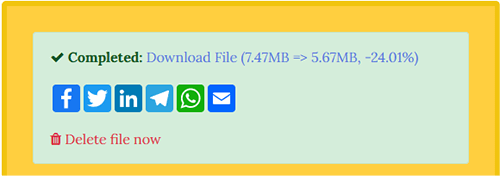
XConvert est un compresseur vidéo gratuit en ligne rapide que vous pouvez utiliser pour compresser des vidéos pour un site Web. Le compresseur vidéo Web vous permet de personnaliser les paramètres de compression vidéo tels que la qualité, la taille du fichier, la résolution, etc. En plus de compresser des vidéos, XConvert peut vous aider à convertir, diviser et fusionner des fichiers PDF pour une utilisation sur le Web. Voici les étapes à suivre pour réduire la taille des fichiers vidéo pour les téléchargements sur le Web.
Étape 1. Rendez-vous sur la page de compression en ligne de XConvert. Cliquez sur « Ajouter des fichiers » pour télécharger la vidéo Web que vous souhaitez compresser.
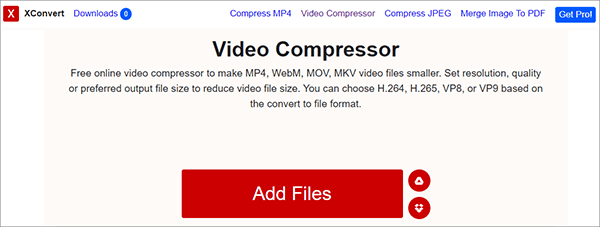
Étape 2. Lorsque la vidéo est téléchargée, accédez au côté droit de l’interface pour personnaliser la taille de compression, le codec vidéo et l’extension de sortie. Enfin, cliquez sur « Compresser » pour réduire la taille du fichier vidéo pour vos téléchargements Web.
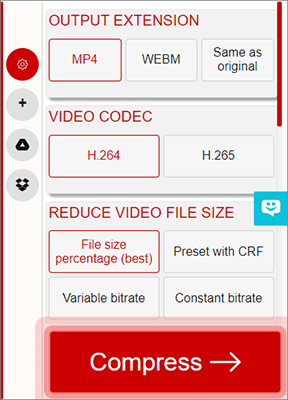
Online Converter est un autre outil de compression vidéo en ligne idéal pour la compression vidéo de votre site Web. Grâce à une interface utilisateur simple, Online Converter élimine le besoin d’expertise technique et d’expérience pour compresser les fichiers. Notez qu’il prend en charge plusieurs formats de fichiers, notamment M4V, MKV, MOV, WMV, AVI, etc.
Suivez ces étapes pour compresser des vidéos pour les télécharger sur le Web à l’aide de Online Converter.
Étape 1. Accédez à la page en ligne d'Online Converter.
Étape 2. Cliquez sur « Parcourir » pour télécharger la vidéo Web que vous souhaitez réduire en taille. Assurez-vous que la vidéo est inférieure à la limite de taille de fichier de 200 Mo du compresseur. Cliquez sur le menu « Qualité audio » pour définir votre qualité audio préférée.
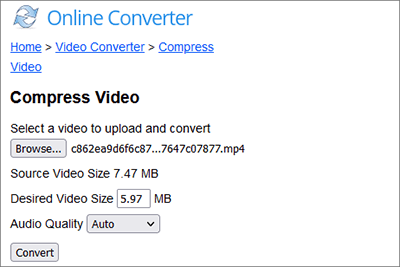
Étape 3. Enfin, cliquez sur « Convertir » pour compresser votre vidéo Web.
Voir aussi :
Comment compresser des fichiers audio comme un pro sans perte de qualité
Comment réduire la taille d’un fichier MP4 sans perte de qualité [7 façons simples]
Compress2Go est un outil de compression vidéo en ligne gratuit alternatif parfait pour vos besoins de compression vidéo Web. Outre la compression vidéo, vous pouvez utiliser Compress2Go pour réduire la taille des images et des documents. Il peut également créer une archive et des fichiers zip.
Voici comment réduire la taille des vidéos d’un site Web à l’aide de Compress2Go.
Étape 1. Rendez-vous sur la page en ligne du compresseur. Cliquez sur « Choisir un fichier » pour télécharger la vidéo Web que vous souhaitez réduire dans la taille du fichier.

Étape 2. Personnalisez la taille de fichier préférée, puis cliquez sur « DÉMARRER » pour réduire la taille de votre vidéo.
Étape 3. Une fois la compression terminée, cliquez sur « Télécharger » pour accéder au fichier pour les téléchargements de votre site Web.
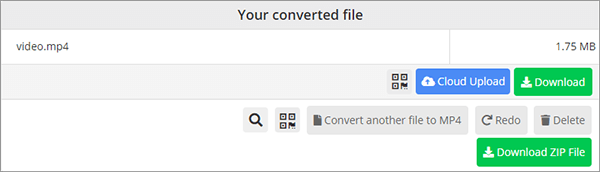
Maîtriser l'art de la compression vidéo peut améliorer considérablement les performances de votre site Web et l'expérience utilisateur. Cela peut également vous permettre de réaliser des économies et d’élargir votre audience. Les outils mentionnés dans ce guide offrent un large éventail d’options pour répondre aux différents besoins des utilisateurs. Avec un peu de pratique, vous pouvez commencer à optimiser vos vidéos pour une utilisation sur le Web en un rien de temps.
Alternativement, vous pouvez éviter la courbe d’apprentissage et investir dans un compresseur vidéo complet comme Video Converter Ultimate. Conçu pour la satisfaction des utilisateurs, Video Converter Ultimate fait monter d’un cran la compression vidéo de votre site Web. Téléchargez Video Converter Ultimate pour réduire la taille de vos fichiers vidéo Web dès aujourd’hui.
Articles connexes :
12 meilleurs logiciels de conversion vidéo pour Windows 11/10/8/7 (gratuit et payant)
Compresser une vidéo pour Instagram : évitez la limite de taille de fichier comme un pro
Optimiser l’expérience vidéo : examen complet du compresseur vidéo Twitter
Maximiser la portée : conseils d’experts pour compresser une vidéo pour Facebook
Rationaliser les médias : Techniques expertes pour réduire la taille des fichiers MP4 sur Mac
Comment compresser une vidéo pour la télécharger sur YouTube [Outils hors ligne et en ligne]

 Conseils vidéo et audio
Conseils vidéo et audio
 Compresser des vidéos pour le Web : améliorer les performances sans sacrifier la qualité
Compresser des vidéos pour le Web : améliorer les performances sans sacrifier la qualité